Exportar os resultados da consulta para um arquivo
Este documento descreve como salvar resultados de consulta como um arquivo, como CSV ou JSON.
Fazer o download de resultados de consulta para um arquivo local
Não é possível fazer o download dos resultados da consulta para um arquivo local usando a ferramenta de linha de comando bq ou a API.
Para fazer o download dos resultados da consulta como um arquivo CSV ou JSON delimitado por linhas novas, use o console do Google Cloud:
Console
No Console do Cloud, abra a página do BigQuery.
Clique em Escrever nova consulta.
Insira uma consulta SQL válida na área de texto do Editor de consultas.
Opcional: para alterar o local de processamento, clique em Mais e selecione Configurações de consulta. Em Local dos dados, escolha o local dos dados.
Clique em Executar.
Quando os resultados forem retornados, clique em Salvar resultados e selecione o formato ou local em que quer salvá-los.
O arquivo é salvo no local de download padrão do navegador.
Salvar os resultados da consulta no Google Drive
Não é possível salvar os resultados da consulta no Google Drive usando a ferramenta de linha de comando bq ou a API.
Talvez você veja um erro ao tentar salvar os resultados do BigQuery no Google Drive. Esse erro ocorre porque a API SDK do Drive não pode acessar o Google Workspace. Para resolver o problema, ative sua conta de usuário para acessar o Google Drive com a API do SDK do Drive.
Para salvar os resultados da consulta no Google Drive, use o console do Google Cloud:
Console
No Console do Cloud, abra a página do BigQuery.
Insira uma consulta SQL válida na área de texto do Editor de consultas.
Clique em Executar.
Quando os resultados forem retornados, clique em Salvar resultados.
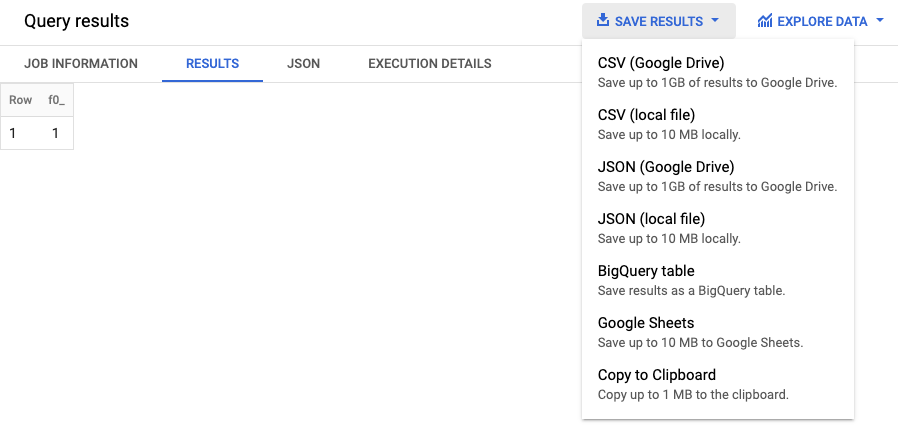
Selecione CSV (Google Drive) ou JSON (Google Drive). Não é possível selecionar o local ao salvar os resultados no Google Drive. Eles sempre são salvos na raiz "Meu Drive".
Pode levar alguns minutos para os resultados serem salvos no Google Drive. Depois que os resultados forem salvos, você receberá uma mensagem de caixa de diálogo que inclui o nome do arquivo:
bq-results-[TIMESTAMP]-[RANDOM_CHARACTERS].[CSV or JSON].
Na mensagem de diálogo, abra o arquivo clicando em Abrir ou navegue até o Google Drive e clique em Meu Drive.
Salvar resultados da consulta no Planilhas Google
Não é possível salvar resultados de consulta no Planilhas Google usando a ferramenta de linha de comando bq ou a API.
Você pode ver um erro ao tentar abrir os resultados do BigQuery no Planilhas Google. Esse erro ocorre porque a API SDK do Drive não pode acessar o Google Workspace. Para resolver o problema, você precisa ativar sua conta de usuário para acessar o Planilhas Google com a API do SDK do Drive.
Para salvar os resultados da consulta no Planilhas Google, use o console do Google Cloud:
Console
No Console do Cloud, abra a página do BigQuery.
Clique em Escrever nova consulta.
Insira uma consulta SQL válida na área de texto do Editor de consultas.
Opcional: para alterar o local de processamento, clique em Mais e selecione Configurações de consulta. Em Local dos dados, escolha o local dos dados.
Clique em Executar.
Quando os resultados forem retornados, clique em Salvar resultados e selecione Planilhas Google.
Se necessário, siga as instruções para fazer login na Conta do Google e clique em Permitir para que o BigQuery possa gravar os dados na pasta
MY Drivedo Google Drive.Depois de seguir as instruções, você receberá um e-mail com o assunto "Ferramentas do cliente do BigQuery conectadas à sua Conta do Google". O e-mail contém informações sobre as permissões que você concedeu, além das etapas para remover essas permissões.
Depois que os resultados forem salvos, será exibida uma mensagem semelhante a esta abaixo dos resultados da consulta no console do Google Cloud:
Saved to Sheets as "results-20190225-103531. Open. Clique no link da mensagem para ver os resultados no Planilhas Google ou navegue até a pastaMy Drivee abra o arquivo manualmente.Quando você salva os resultados da consulta no Planilhas Google, o nome do arquivo começa com
results-[DATE], em que[DATE]é a data de hoje no formatoYYYYMMDD.
Solução de problemas de exportação de arquivos
Ao exportar dados do BigQuery para o Planilhas Google, talvez você perceba que algumas células das páginas estão em branco. Isso acontece quando os dados que você está gravando na célula excedem o limite de 50.000 caracteres do Planilhas Google. Para resolver isso, use uma função de string na consulta SQL para dividir a coluna com os dados longos em duas ou mais colunas e salve o resultado em planilhas novamente.
A seguir
- Saiba como exportar uma tabela para um arquivo JSON de maneira programática.
- Saiba mais sobre cotas para jobs de exportação.
- Saiba mais sobre os preços de armazenamento do BigQuery.
